Virtuele Machines
Met de module 'VMs' in de 1A-manager kunt u virtuele machines (VM's) beheren. Een VM is een gastcomputer op een server die op nagebootste "hardware" draait. De VM kan alles wat een fysieke computer ook kan.
VM's kunnen uitkomst bieden wanneer essentiële proces-software niet op de 1A-server geïnstalleerd kan worden. Dit kan bijvoorbeeld voorkomen als de software alleen kan draaien op een ander besturingssysteem. Besparing kan een andere reden zijn: voor een VM heeft u geen aparte fysieke server nodig, wat u stroom en onderhoud bespaart.
Om op te starten van een live-CD of om een besturingssysteem op een VM te installeren, heeft u vaak een fysiek installatie-medium (bijvoorbeeld een CD, DVD of USB-stick) nodig. Dit medium kan omgezet worden naar een image dat gekoppeld kan worden aan een VM met behulp van de VM media share. Uw 1A-partner kan u helpen een fysiek medium om te zetten naar een bruikbaar image.
Benodigdheden
Voor deze handleiding heeft u nodig:
- Een computer verbonden met uw 1A-server
- Een gebruikersnaam en wachtwoord voor de 1A-manager
- Een webbrowser
- Een licentie met de virtualisatie-optie op uw 1A-server. Nog geen virtualisatie? Neem contact op met uw 1A-partner
Stappen
Open de module VMs
- Ga naar
applicaties→VMs
VM aanmaken of aanpassen
- Neem contact op met uw 1A-partner om dit te doen
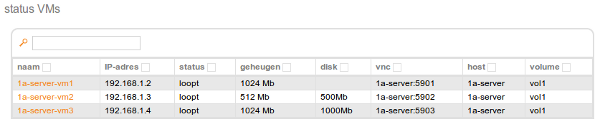
Eigenschappen van een VM bekijken
- Ga naar
status VMs - Klik op de VM die u wilt bekijken

De VM aan- en uitzetten
- Ga naar
status VMs - Klik op de VM die u wilt aan- of uitzetten
- Ga naar
acties - Klik op de knop

VM media share gebruiken
- Ga naar
VM media share - Vink
jaaan bijVM media share actief - Klik op
opslaan - Ga naar de module groepen en zet de gebruikers die bij de share mogen in de groep
vm_media - Ga op de reguliere wijze naar de share die is aangegeven onder
VM media sharenaam

De VM opstarten met een image uit de media share
- Ga naar
status VMs - Klik op de VM die u wilt opstarten
- Ga naar
opstarten vanaf - Vink
cd-romaan - Klik op
opslaan - Ga naar
wissel cd-rom - Kies de image die u wilt gebruiken
- Klik op
gebruik deze cd-rom - Zet de VM aan
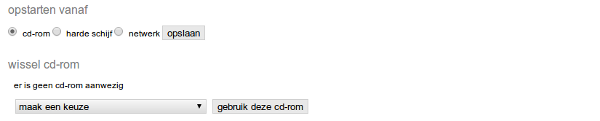
Met VNC naar de VM verbinden
- Klik op
vnc vanaf netwerk toestaan(deze verandert naarvnc vanaf netwerk niet toestaan). Deze instelling is alleen te veranderen als de VM aan staat. - Vul een wachtwoord naar keuze in
- Klik op
vnc wachtwoord instellen - Maak verbinding met een VNC client, bijvoorbeeld UltraVNC
- Als u zonder VNC-wachtwoord wilt kunnen inloggen, kunt u dit doen door op
vnc wachtwoord verwijderente klikken

